- Автор Abigail Brown [email protected].
- Public 2024-01-02 07:50.
- Соңғы өзгертілген 2025-01-24 12:15.
Не білу керек
- Алдымен Chromecast, Google Home құрылғысы және мобильді құрылғы бір Wi-Fi желісіне қосылғанына көз жеткізіңіз.
- Google Home қолданбасында Мәзір > Қосымша параметрлер > Теледидарлар мен динамиктер түймесін түртіңіз., содан кейін plus (+) түймесін түртіп, Chromecast құрылғыңызды таңдаңыз.
- Chromecast орнатылғаннан кейін теледидардағы дыбыс деңгейін кідірту, жалғастыру және басқару үшін дауыстық пәрмендерді пайдалануға болады.
Бұл мақала Chromecast-ты Google Home жүйесіне қалай қосу керектігін түсіндіреді. Сізге тек теледидардағы қолжетімді HDMI портына қосылған Google Chromecast және Chromecast интерфейсіне арналған Google Home қолданбасы (iOS немесе Android жүйесінде) қажет.
Chromecast құрылғысын Google Home қызметіне қосыңыз
Бастау алдында Chromecast құрылғысының теледидармен және Wi-Fi желісімен жұмыс істеуге реттелгеніне көз жеткізу керек. Сондай-ақ Google Home құрылғысы бір желіде орнатылғанына көз жеткізгіңіз келеді.
Біріншіден, Android телефонын немесе iPhone құрылғысын Google Home және Chromecast құрылғысымен бір Wi-Fi желісіне қосыңыз. Содан кейін құрылғыңызда Google Home қолданбасын іске қосыңыз.
Қолданбаның негізгі экранының жоғарғы сол жақ бұрышындағы мәзір белгішесін түртіңіз. Google Home смарт динамигінде орнатылған Google есептік жазбасын пайдаланып жатқаныңызға көз жеткізіңіз. Есептік жазба атауының оң жағындағы төмен қарайтын үшбұрышқа түрту арқылы есептік жазбаларды ауыстыруға болады.
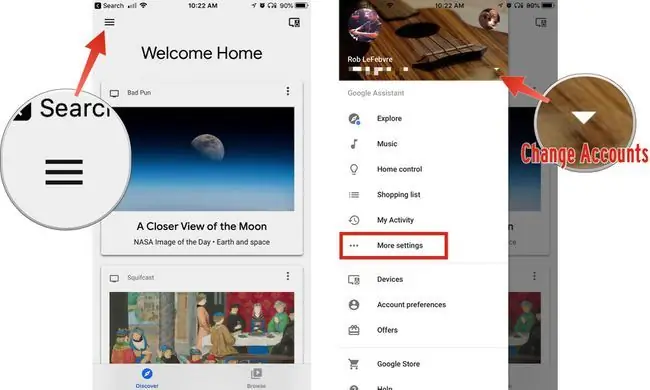
Келесі, Қосымша параметрлер түртіңіз, содан кейін Теледидарлар мен үндеткіштер Ағымдағы барлық байланыстырылған құрылғылардың тізімін көруіңіз керек. Жаңасын (немесе біріншісін) қосу үшін экранның төменгі оң жақ бұрышындағы Plus белгішесін түртіңіз. Chromecast құрылғысын дұрыс орнатқан болсаңыз, алынған тізімде жаңа құрылғыны көруіңіз керек.
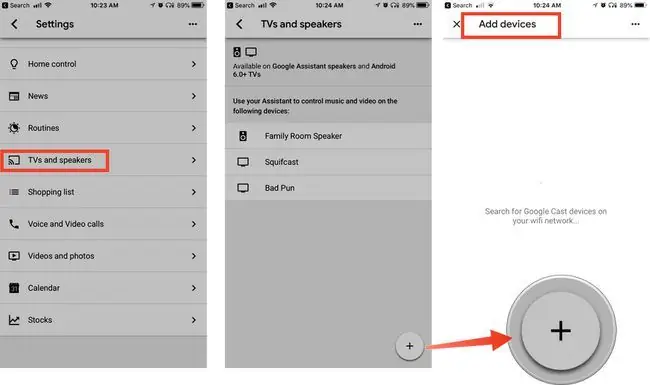
Оны Google Home қызметіне қосу үшін құрылғы атауының жанындағы құсбелгіні түртіңіз, содан кейін Қосу түймесін түртіңіз.
Енді Chromecast-қа арналған Google Home қолданбасын пайдалана бастауға дайынсыз.
Chromecast және Google Home үшін бейне қолданбаларын орнату
Netflix, Paramount+ (бұрынғы CBS All Access) және HBO сияқты кейбір бейне қызметтері Google Home және Chromecast қолданбасымен пайдаланбас бұрын жүйеге кіруді талап етеді. Төменде Google анықтама бетіндегі тізім берілген:
Кіруді қажет ететін қызметтер:
- Netflix
- Paramount+
- HBO
- Viki
- Жұлдыз
Кіруді қажет етпейтін қызметтер:
- CW
- YouTube/YouTube TV
- Crackle
- Red Bull
- Google TV
Google Home Chromecast дауыстық пәрмендерін пайдалану
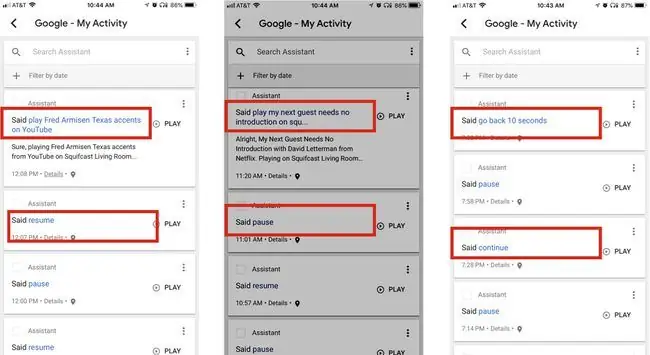
Chromecast құрылғысын Google Home қолданбасымен басқаруға болады, бірақ дауыстық пәрмендерді пайдалану әлдеқайда жылдам әрі ыңғайлы.
Google Home қолданбасын дауыспен белсендіру үшін "Ok Google" немесе "OK Google" деген қанатты фраза қажет. Содан кейін сіз сол жерден қалаған командаңызды дауыстай аласыз. Бірнеше Chromecast құрылғыңыз болса, қайсысын көрсетіңіз. Біз мұны төменде жақшамен белгіледік.
Сонымен, толық пәрмен мыналардан тұрады:
Ұқсас фраза > Пәрмен > Пәрменді орындау қайда
Мына мысал: "Ok Google, менің келесі қонағымның кіріспе қажет емес ойынын [құрылғыда] ойнатыңыз." Бірінші фраза көргіңіз келетін шоу болады, ал жақшаға алынған фраза қосылған құрылғыңыздың тура атауы.
Егер Netflix, HBO Now немесе Paramount+ сияқты ағындық қызметті пайдалансаңыз, Google Home және Chromecast-тан сол қызметтердегі кез келген шоуды ойнатуды сұрауға болады. Мысалы, белсендіру фразаңызды қолданып көріңіз, содан кейін "[қызмет] қызметінде бейтаныс нәрселерді ойнаңыз" деп айтыңыз.
YouTube сияқты басқа қызметтер де дауысыңызбен бейнелерді ойнатуға мүмкіндік береді. Белсендіру фразасын пайдаланғаннан кейін "YouTube сайтында Фред Армисен Техас акценттерін ойнатыңыз" немесе "YouTube сайтында Адель бейнелерін ойнатыңыз" деп айтыңыз. YouTube сайтында (немесе кез келген басқа қосылған қызметте) бейнені көрсеткіңіз келсе, пәрменнің соңына "қосу" түймесін қосыңыз.
Google құрылғысы арқылы теледидарда көрген кез келген бейнені (немесе музыканы) ойнату, кідірту және жалғастыру үшін Chromecast қолданбасын ала аласыз. Өзіңізге ұнайтын фразаны айтыңыз, содан кейін «Кідірту», «Ойнату» немесе «Жалғастыру». Бұл пәрмендер қазір Hulu сияқты Google Home арқылы кірмеген қызметтермен де жұмыс істейді. Тыңдауды немесе көруді аяқтаған кезде сөйлеген сөзіңізді пайдаланыңыз және «Тоқта» деңіз.
Дауысыңызбен көріп жатқан бейнені скрипттеу де оңай. Chromecast құрылғысына "10 секунд артқа өту" немесе "Екі минут алға өту" сияқты белгілі бір уақыттың сақтық көшірмесін жасауды айта аласыз.
Теледидардың дыбыс деңгейін реттеу қажет болса, «Дыбыс деңгейін 50 пайызға орнатыңыз» немесе «[құрылғыдағы] дыбыс деңгейін төмендетіңіз» деңіз. Егер сіз оны толығымен өшіргіңіз келсе, «Дыбысты өшіру» деңіз. Дыбысты қайта қосуға дайын болғанда, оны "Дыбысты қосу" арқылы жалғастыруға болады.
Теледидарыңызда HDMI Consumer Electronics Control (немесе HDMI CEC) болса, теледидарды өшіріп, қосуға болады. "Ok Google, [құрылғыны] қосыңыз" деңіз.






